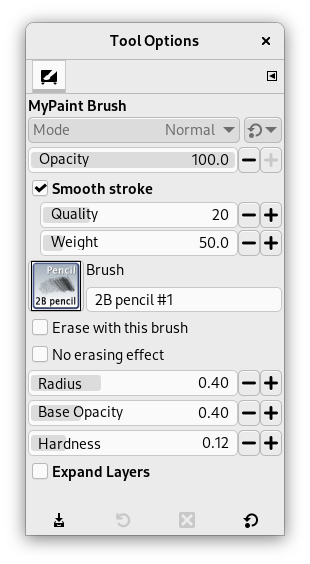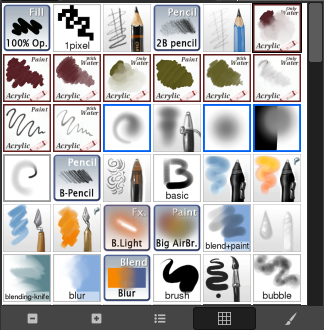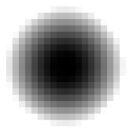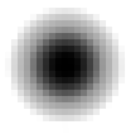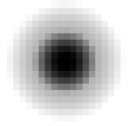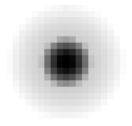MyPaint is een gratis tekenprogramma dat heel veel penselen heeft. Libmypaint is aangepast in 2016 naar een vorm die kan worden gebruikt door andere programma's. GIMP kan deze penselen gebruiken.
U kunt veel verzamelingen MyPaint-penselen op internet vinden, in een gecomprimeerd formaat, vaak in een .zip bestand. Pak dit bestand uit in een tijdelijke map.
Ga eerst naar → → . Daar zult u het pad vinden naar uw persoonlijke map van MyPaint.
-
Onder Linux:
/home/UwGebruikersNaam/.mypaint/brushes. Vergeet niet dat het een verborgen map is.Open uw bestandsverkenner. Selecteer de optie “Verborgen bestanden weergeven”. Ga naar uw persoonlijke map van MyPaint. Als die nog niet bestaat, dan moet u die maken, met de map voor de penselen erin.
Kopieer-plak alle uitgepakte bestanden vanuit uw tijdelijke map naar
home/UwGebruikersNaam/.mypaint/brushes. -
Onder Windows 10:
C:\Users\uw-gebruikers-naam\.mypaint\brushes. Klik op dit item om het te selecteren en klik op het pictogram dat een bestandsverkenner opent. In de bron van uw eigen map, maak een nieuwe map "mypaint". Het pad MyPaint in Voorkeuren wordtC:\Users\uw-gebruikers-naam\mypaint.Kopieer-plak alle uitgepakte bestanden van uw tijdelijke map naar
C:\Users\uw-gebruikers-naam\mypaint.
Activeer het gereedschap zoals hieronder: u zou een pictogram MyPaint-penseel moeten hebben in het dialoogvenster Gereedschapsopties. Klik op dat pictogram om alle penselen van MyPaint weer te geven.
U kunt het gereedschap op verschillende manieren activeren:
-
Vanuit het hoofdmenu: → → .
-
Door te klikken op het pictogram van het gereedschap
in de Gereedschapskist.
-
Door te drukken op de sneltoets Y.
Normaal gesproken worden gereedschapsopties weergegeven in een venster dat is gekoppeld onder de Gereedschapskist, zodra u een gereedschap activeert. Als dat niet zo is, kunt u er toegang toe krijgen vanuit het hoofdmenu met → → , dat het venster met de gereedschapsopties voor het geselecteerde gereedschap opent. De beschikbare gereedschapsopties kunnen ook worden bereikt door te dubbelklikken op het corresponderende pictogram van het gereedschap in de Gereedschapskist.
Opties kunnen enigszins anders werken, afhankelijk van het MyPaint-penseel dat u gebruikt.
- Dekking
-
De dekking van het penseel instellen (0,0 - 100,0). Dekking hangt af van een basis: zie hieronder.
- Penseel
-
Het pictogram van het actieve penseel wordt weergegeven. Als u erop klikt, wordt de lijst met MyPaint-penselen weergegeven en kunt u een ander penseel selecteren
Op de onderste balk van het dialoogvenster hebt u knoppen voor kleinere of grotere pictogrammen en pictogrammen voor het weergeven als lijst of als raster. De meest rechts gelegen knop opent het dialoogvenster MyPaint-penselen.
- Straal
-
De straal van het penseel instellen.
- Basisondoorzichtigheid
-
Deze waarden (0,00 - 2,00) zijn vermenigvuldigingsfactoren: als u deze optie bijvoorbeeld instelt op 0,50, wordt de maximale dekking 100 * 0,50 = 50, hoewel deze nog steeds op 100,0 staat in de optie Dekking.
Tabel 14.3. Voorbeeld Basisondoorzichtigheid
Basisondoorzichtigheid
Dekking 100 50 25 1,00 
=100

=50

=25
0,50 
=50

=25

=12,5
2,00 
=100

=100

=50
Basisondoorzichtigheid kan overschrijden van 1,00 tot en met 2,00. Natuurlijk kan Dekking de 100 niet overschrijden. In het voorbeeld kunt u zien dat een optie voor Dekking boven 50 (100 * 2,00 = 200) in feite een Dekking is op 100 en 25 * 200 = 50 equivalent is aan 50 * 1,00 = 50. Maar deze mogelijkheid is nuttig als uw MyPaint-penseel een standaard dekking heeft van minder dan 100.
- Hardheid
-
Hoe harder het penseel, hoe scherper het penseel. Wanneer u hardheid verkleint, zou het MyPaint-penseel niet kunnen werken als de grootte van het penseel te klein is.
- Vloeiende lijnen
-
Als deze optie is geselecteerd, zijn streken gladder. Twee opties zijn beschikbaar:
-
Kwaliteit: Diepte voor glad maken.
-
Zwaarte: Zwaarte van de pen.
-
- Gum met dit penseel
-
Als deze optie is geselecteerd, treedt het penseel op als een wisser. Net als met het gereedschap Gum, zijn gewiste gebieden transparant als er een alfalaag is, of de achtergrondkleur als er geen alfalaag is.
- Geen gumeffect
-
Als deze optie is geselecteerd, zal het penseel niet de alfa van de pixels verminderen. Bijvoorbeeld, als u een rand tussen ondoorzichtige en transparante pixels vervaagt, zal de alfa van de transparante pixels toenemen, maar de alfa van de ondoorzichtige pixels zal niet verminderen.
- Lagen uitbreiden
- Bekijk de Algemene eigenschappen voor een beschrijving van de opties die van toepassing zijn op veel of alle tekengereedschappen.